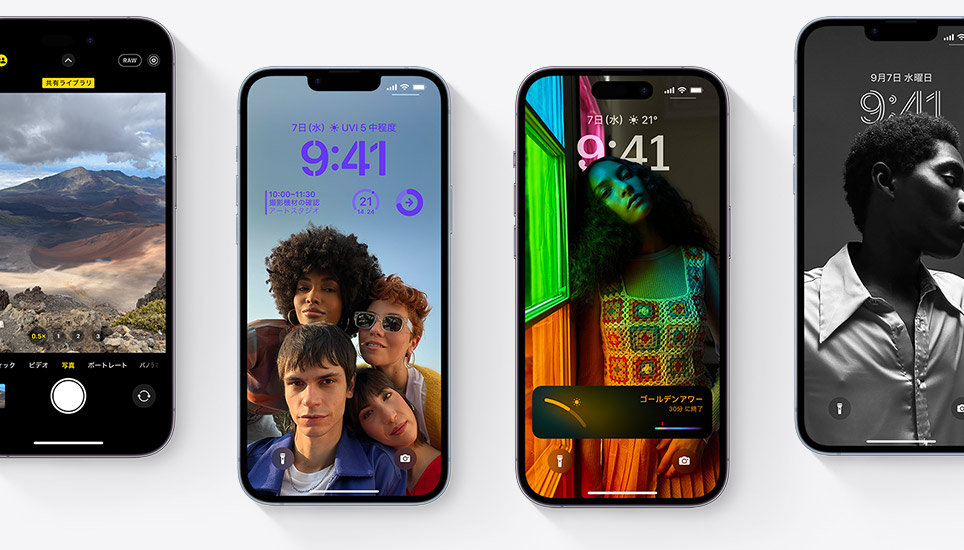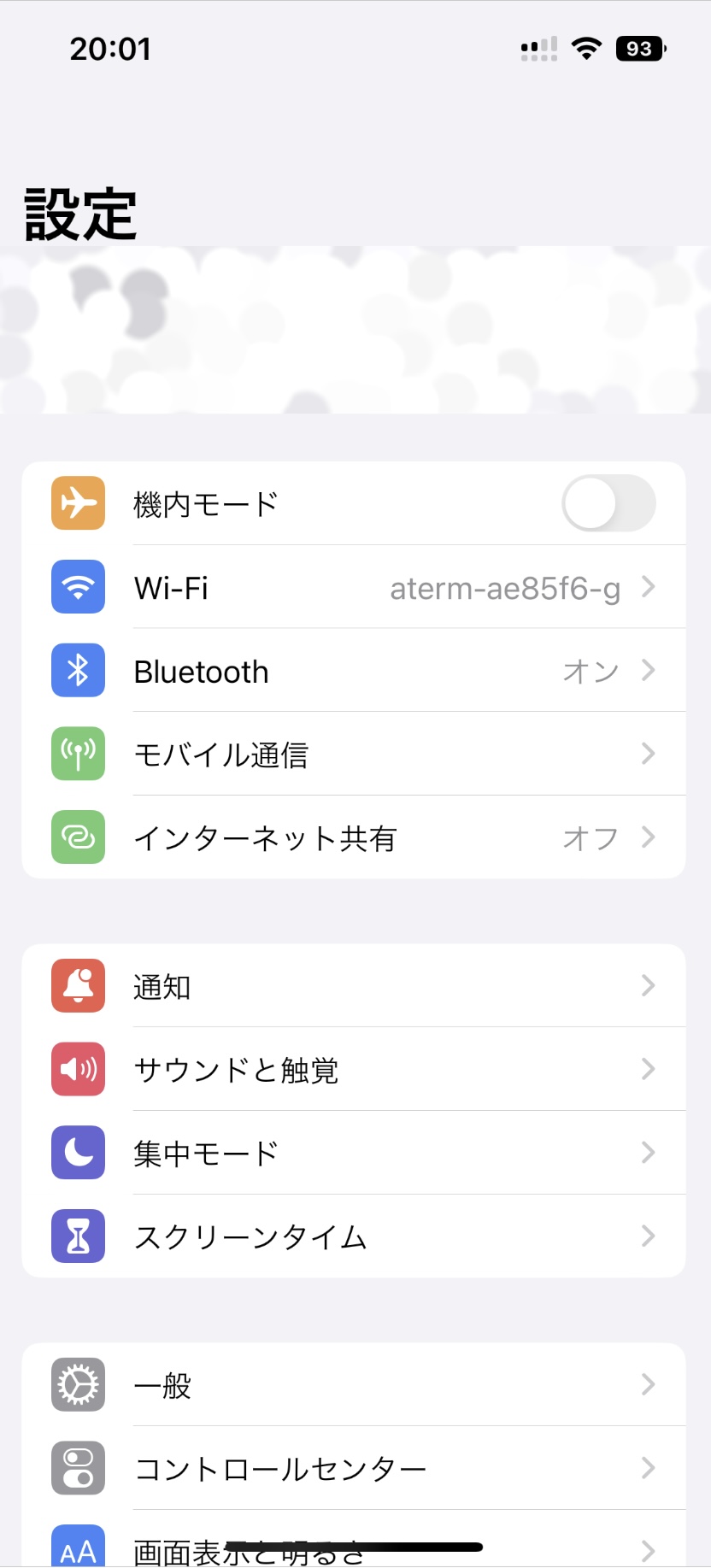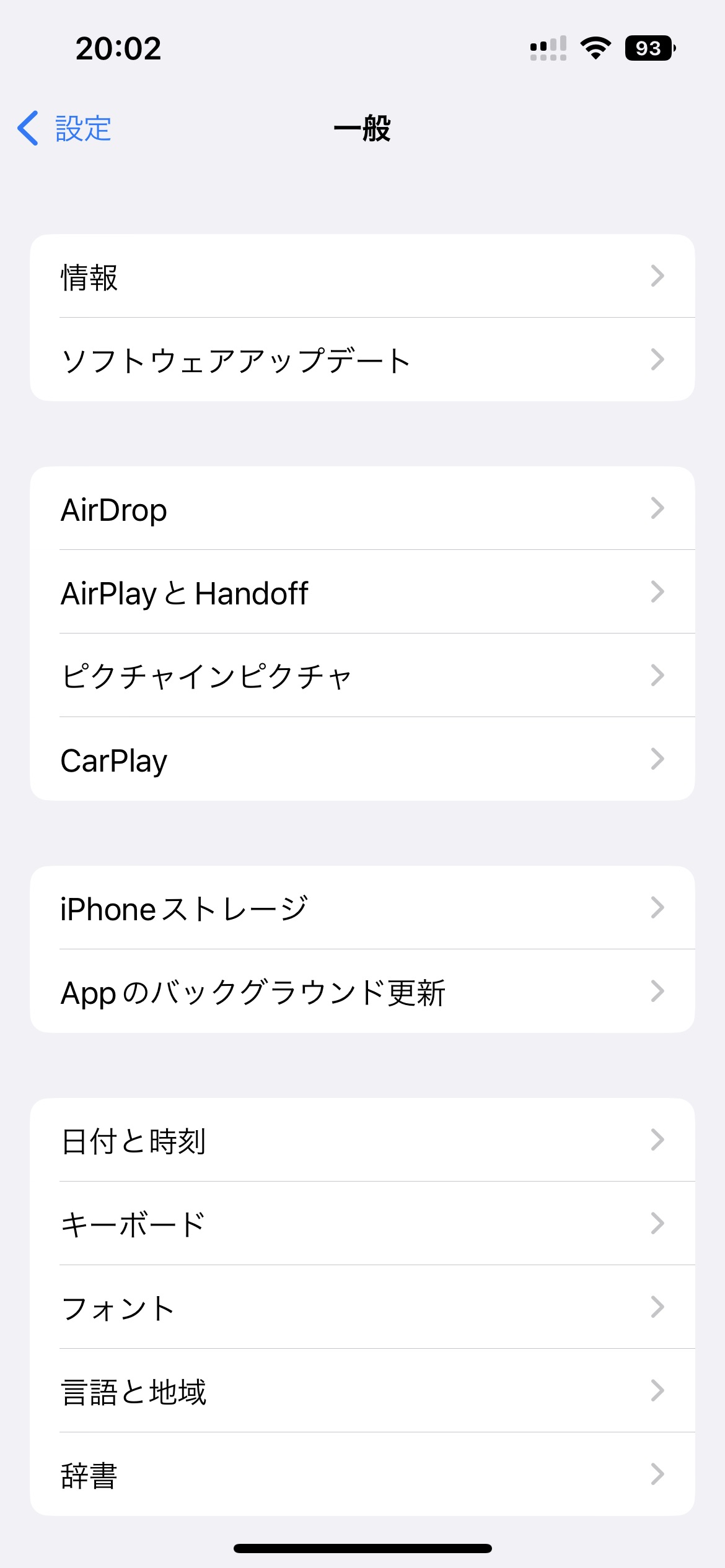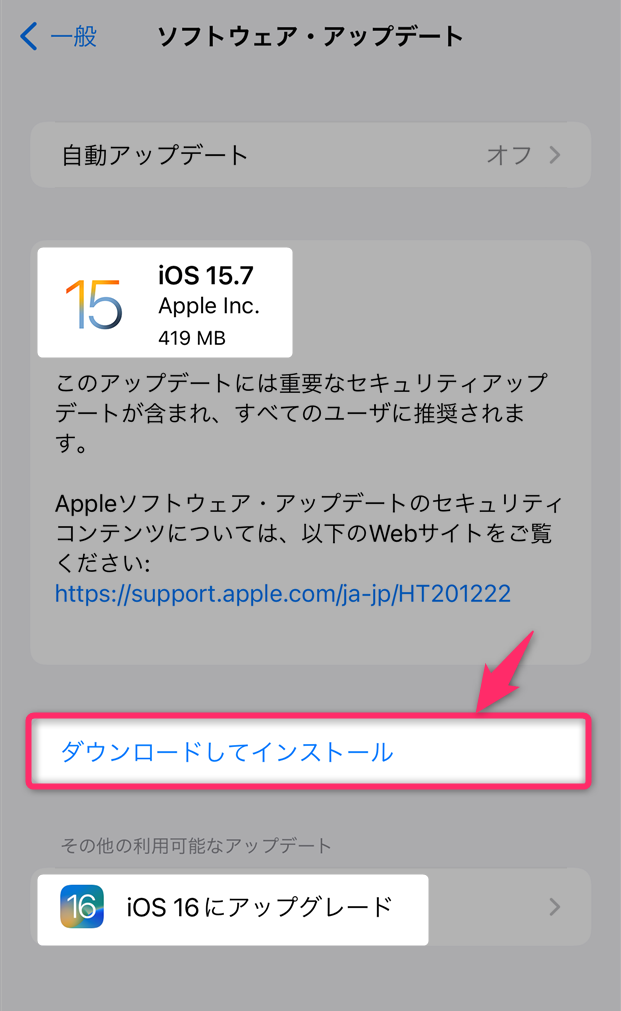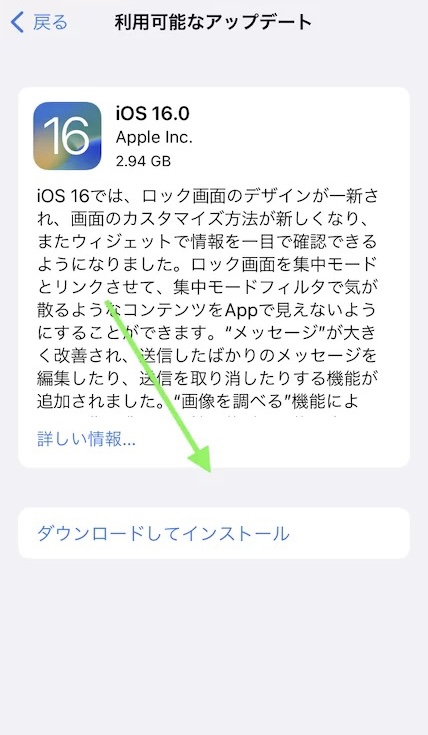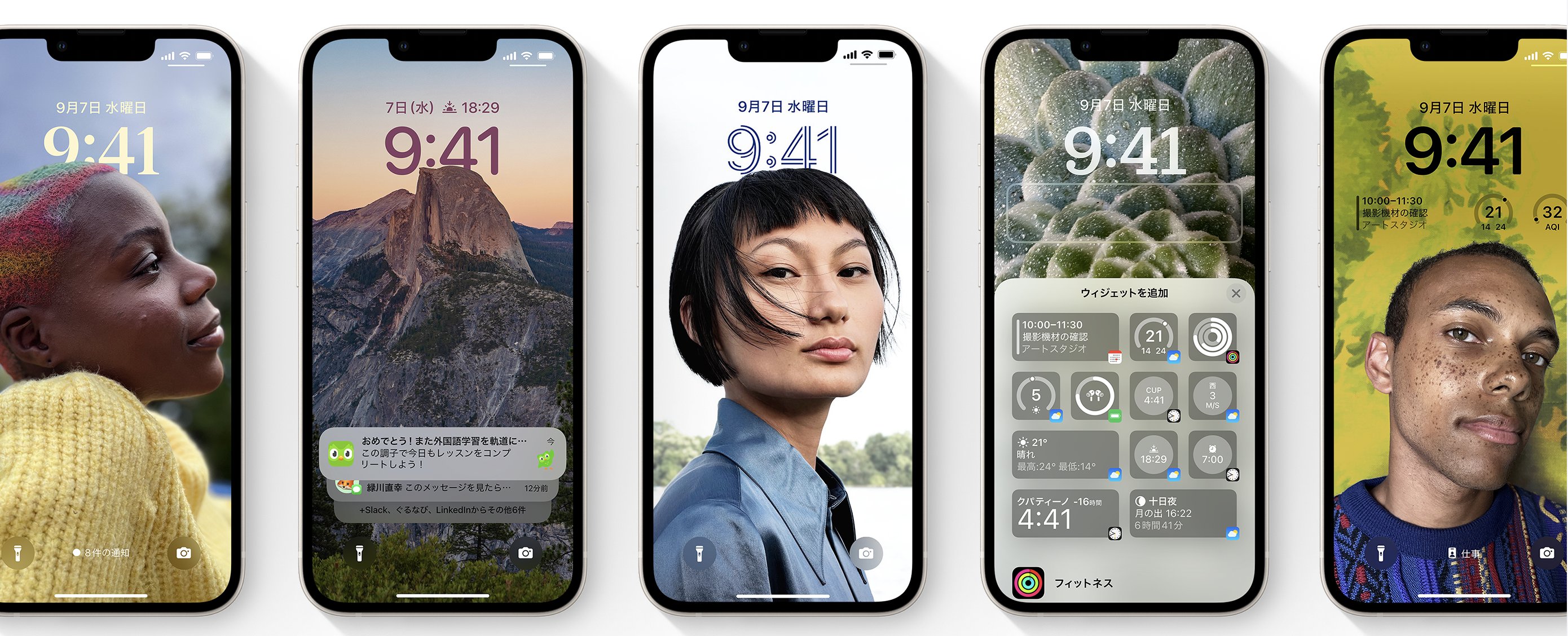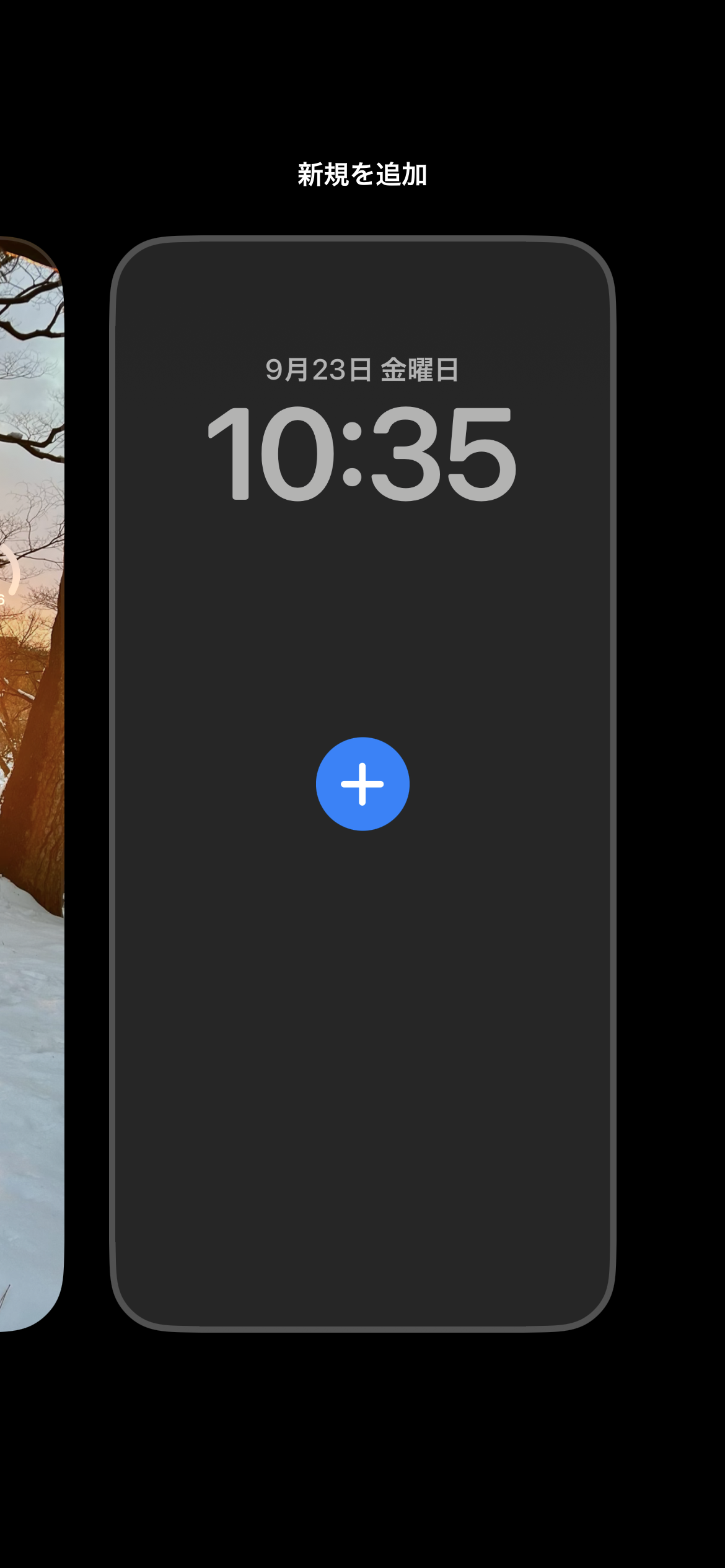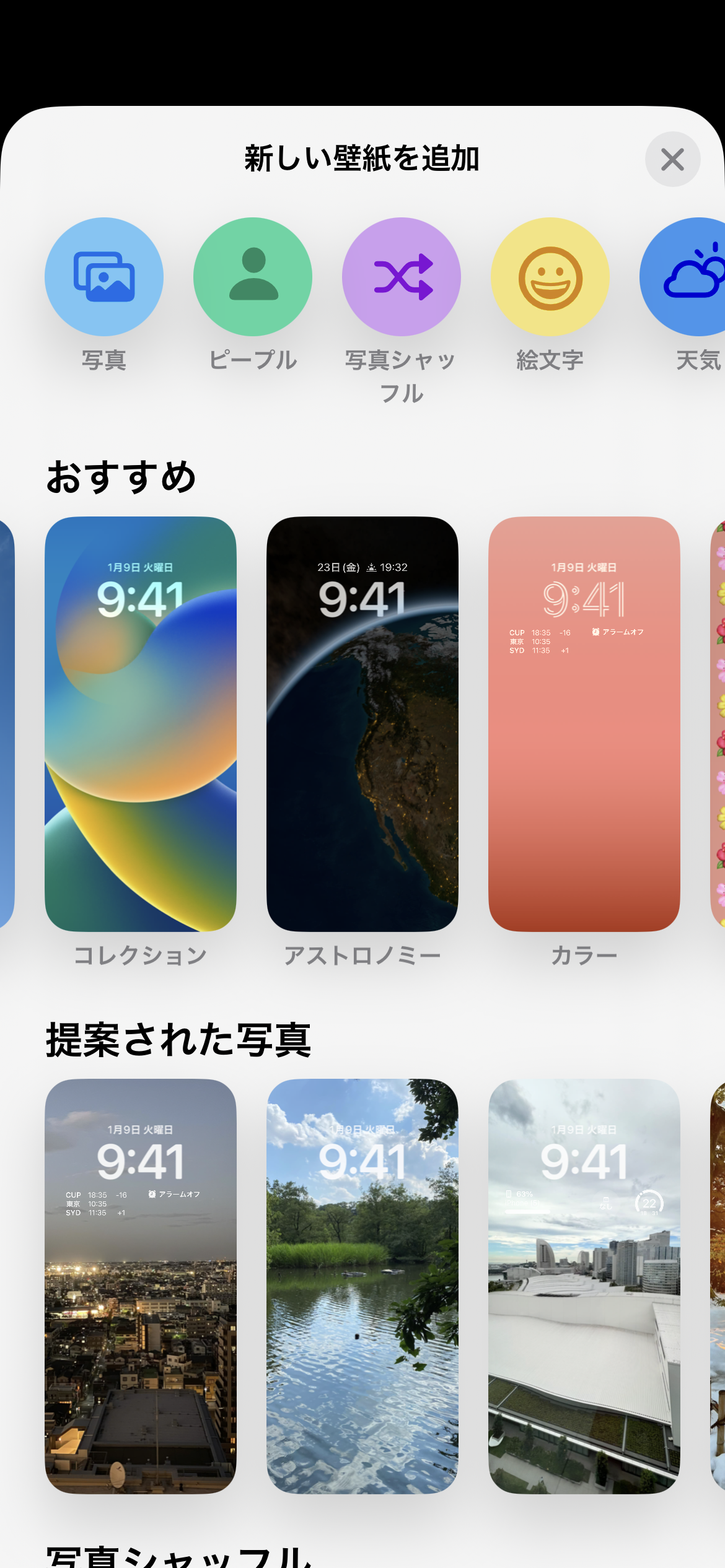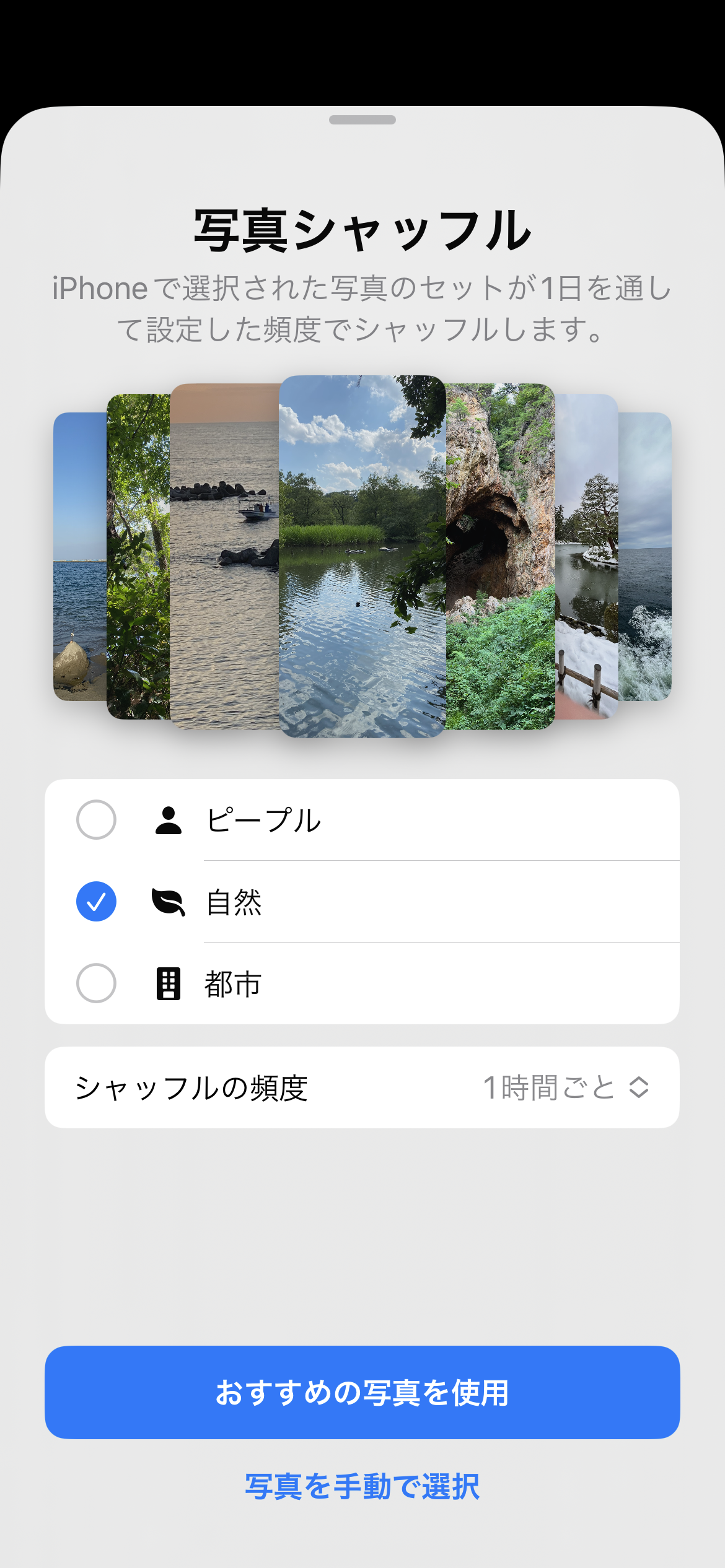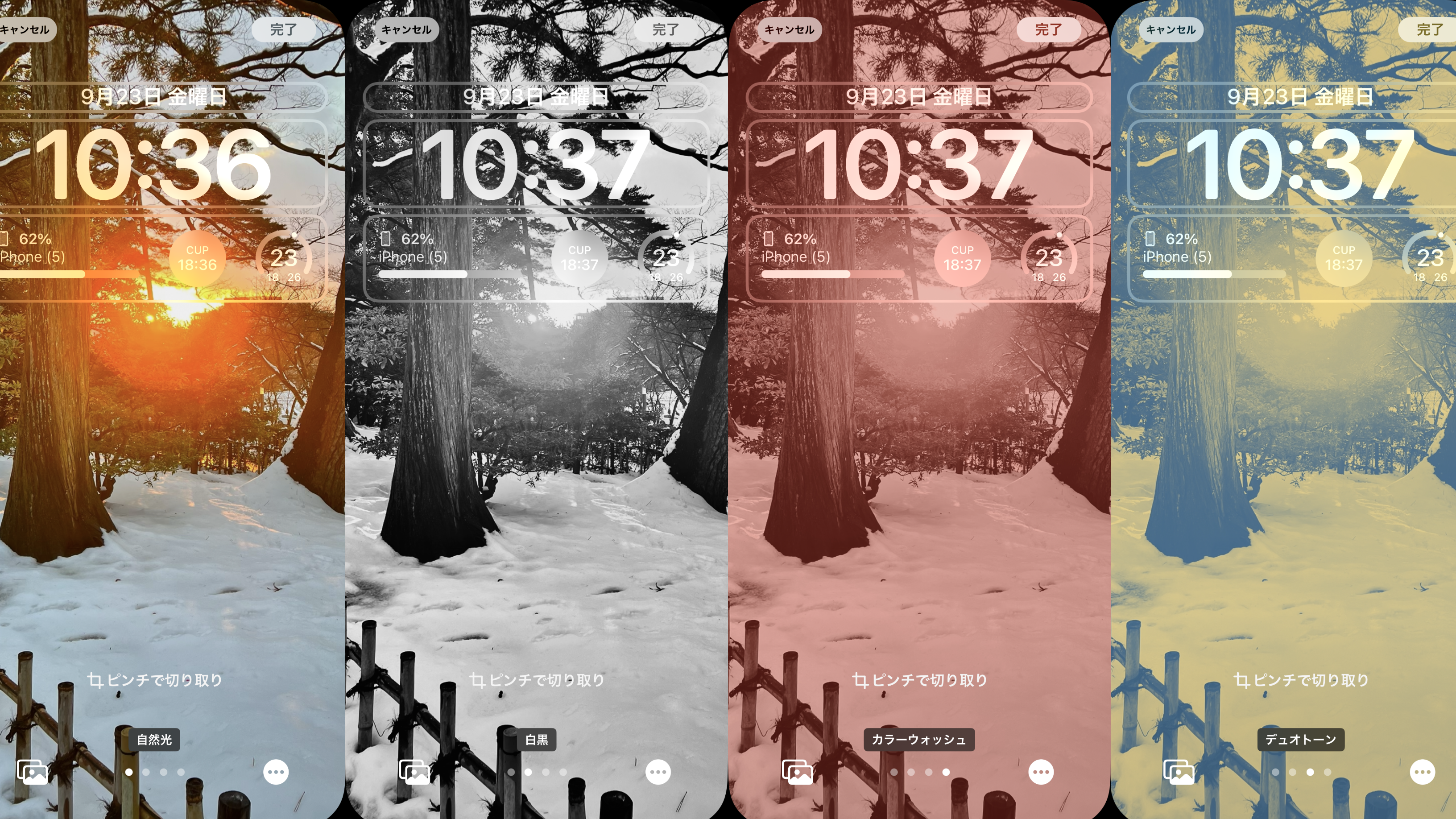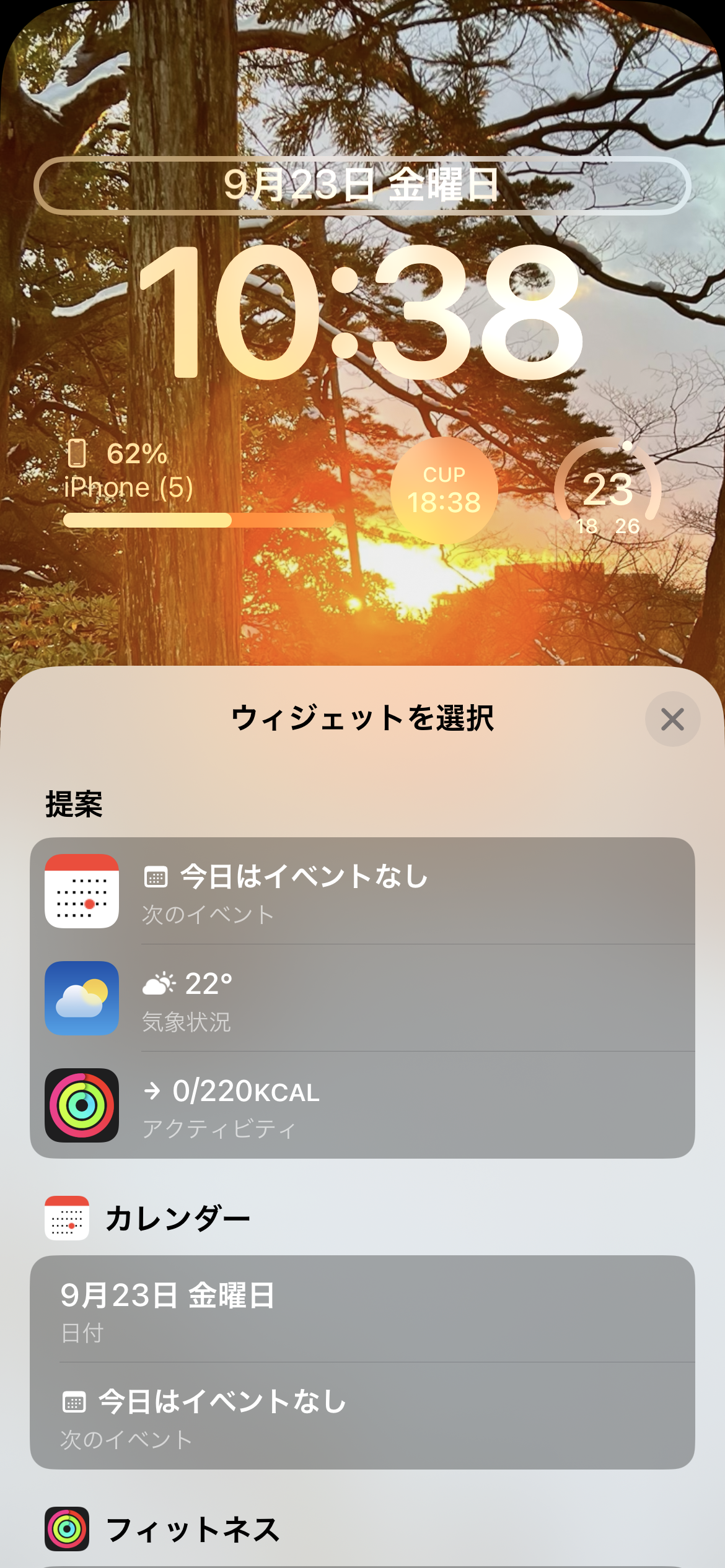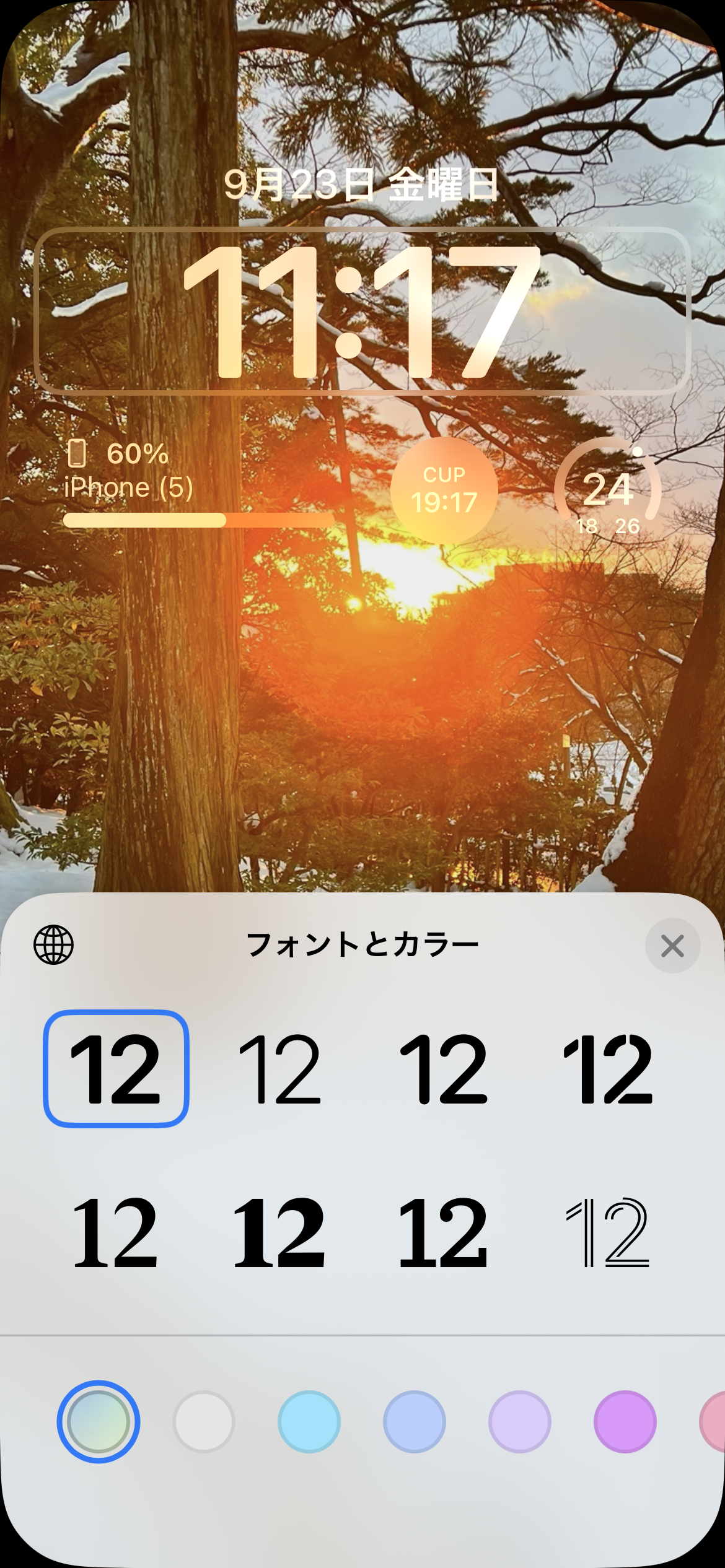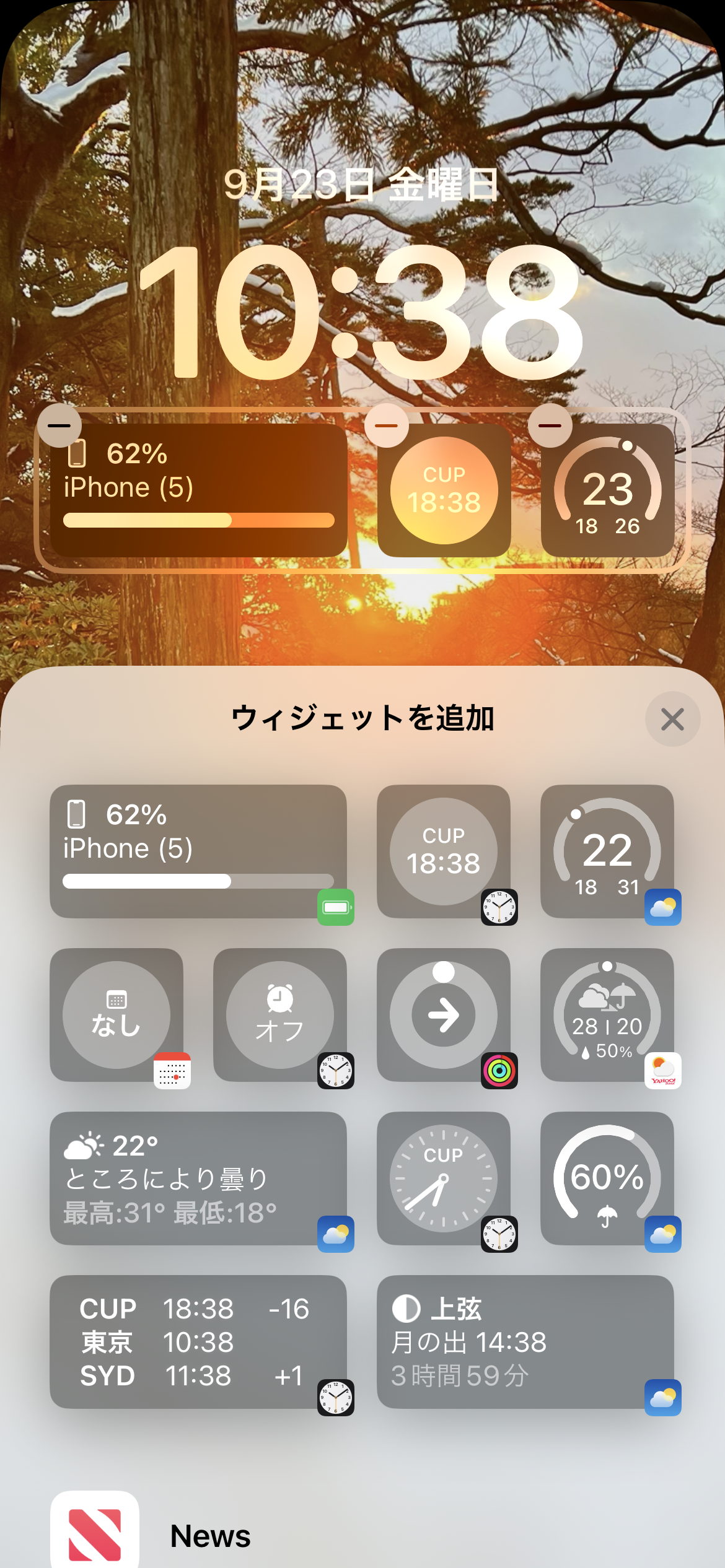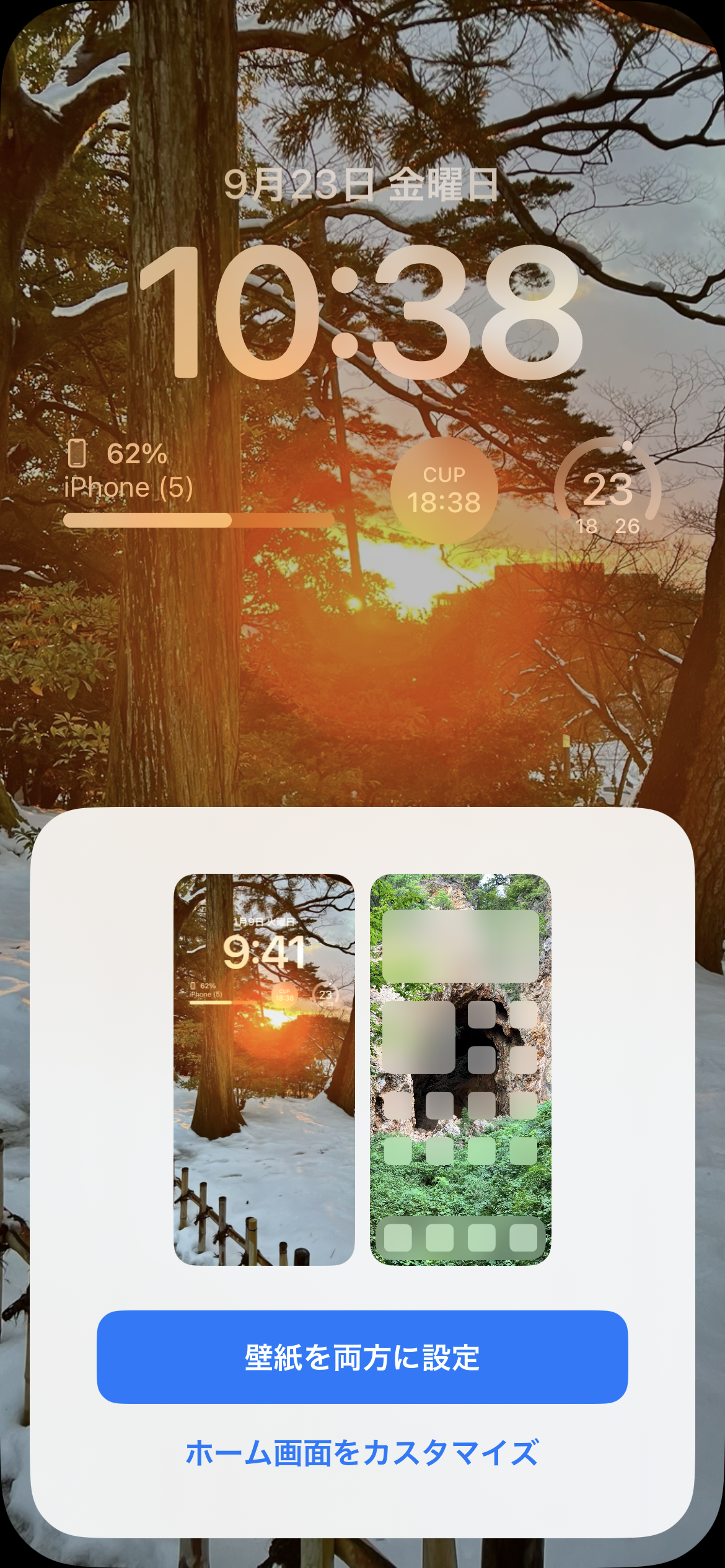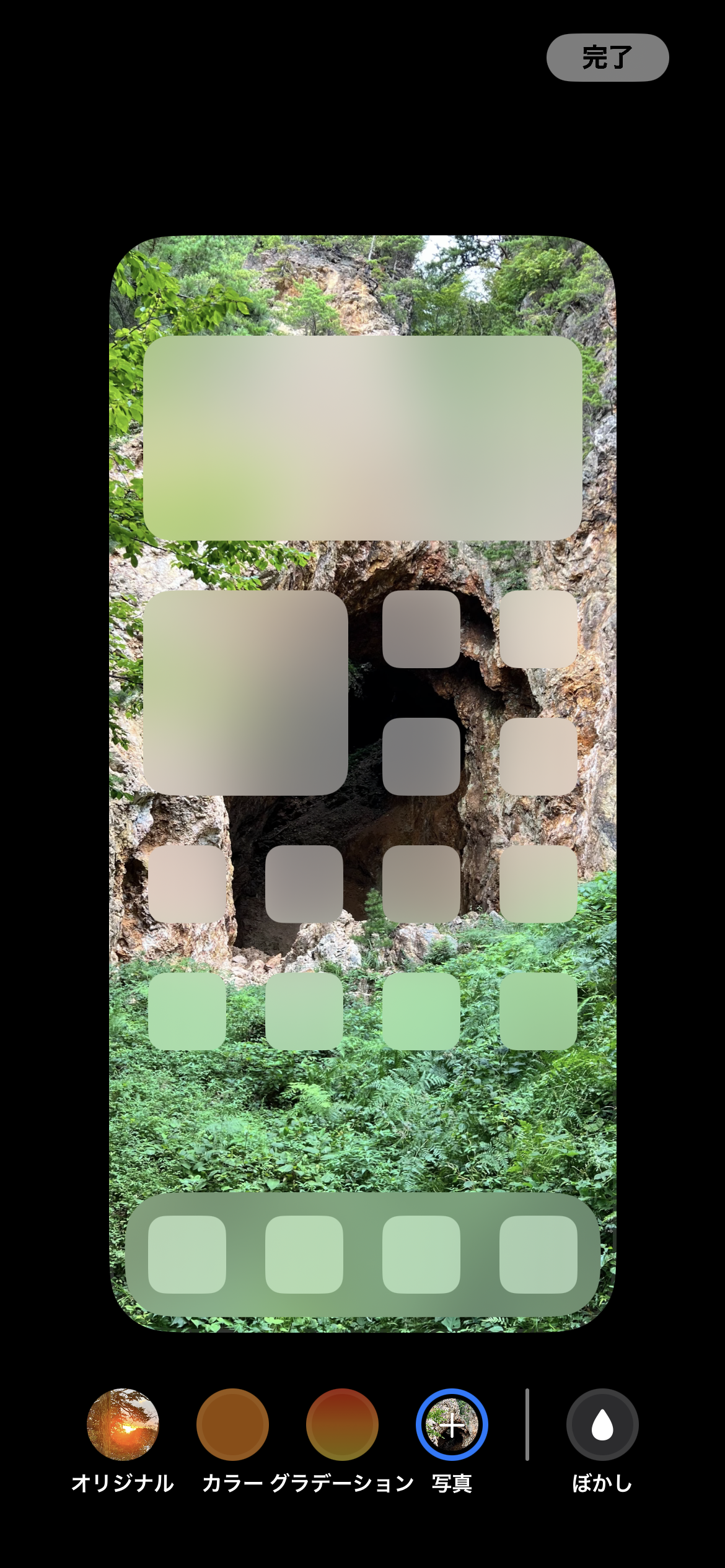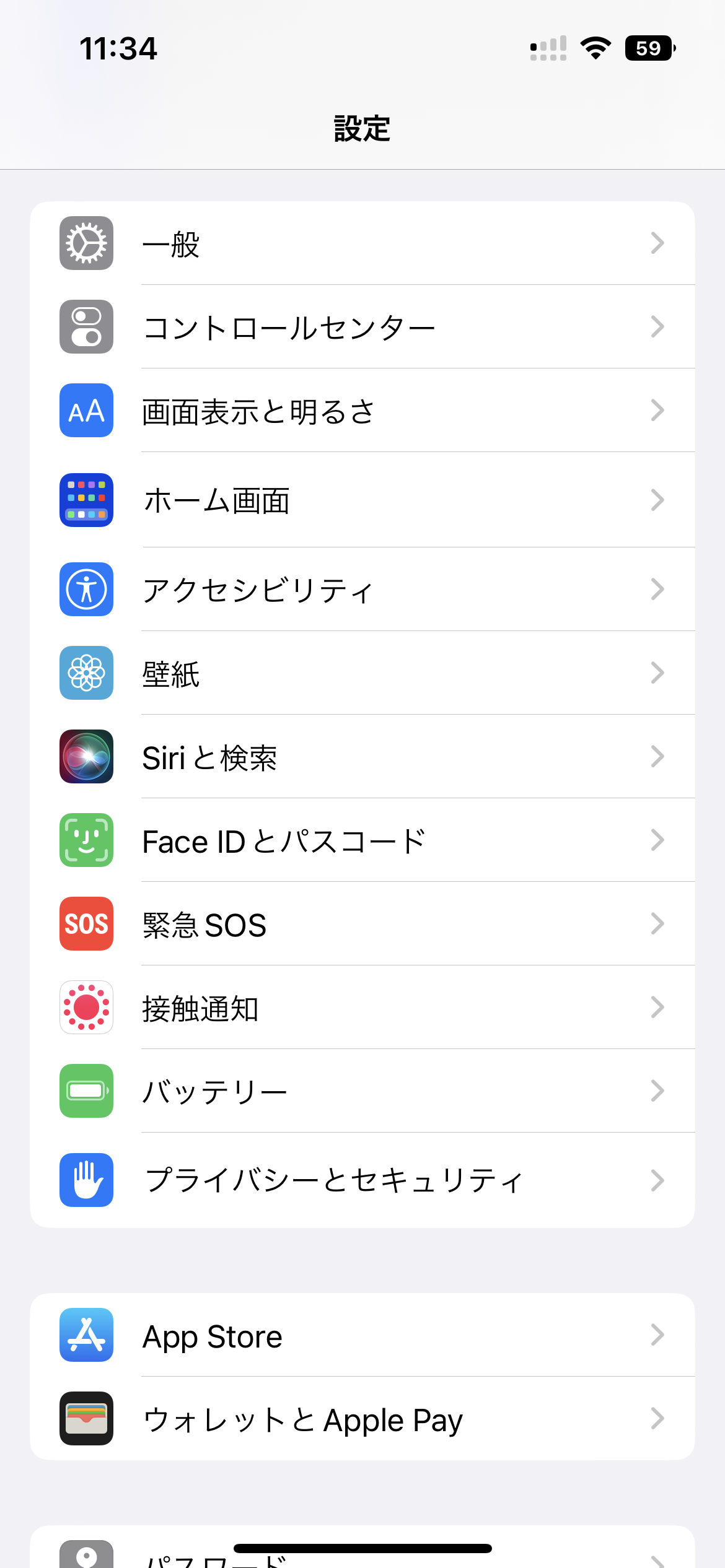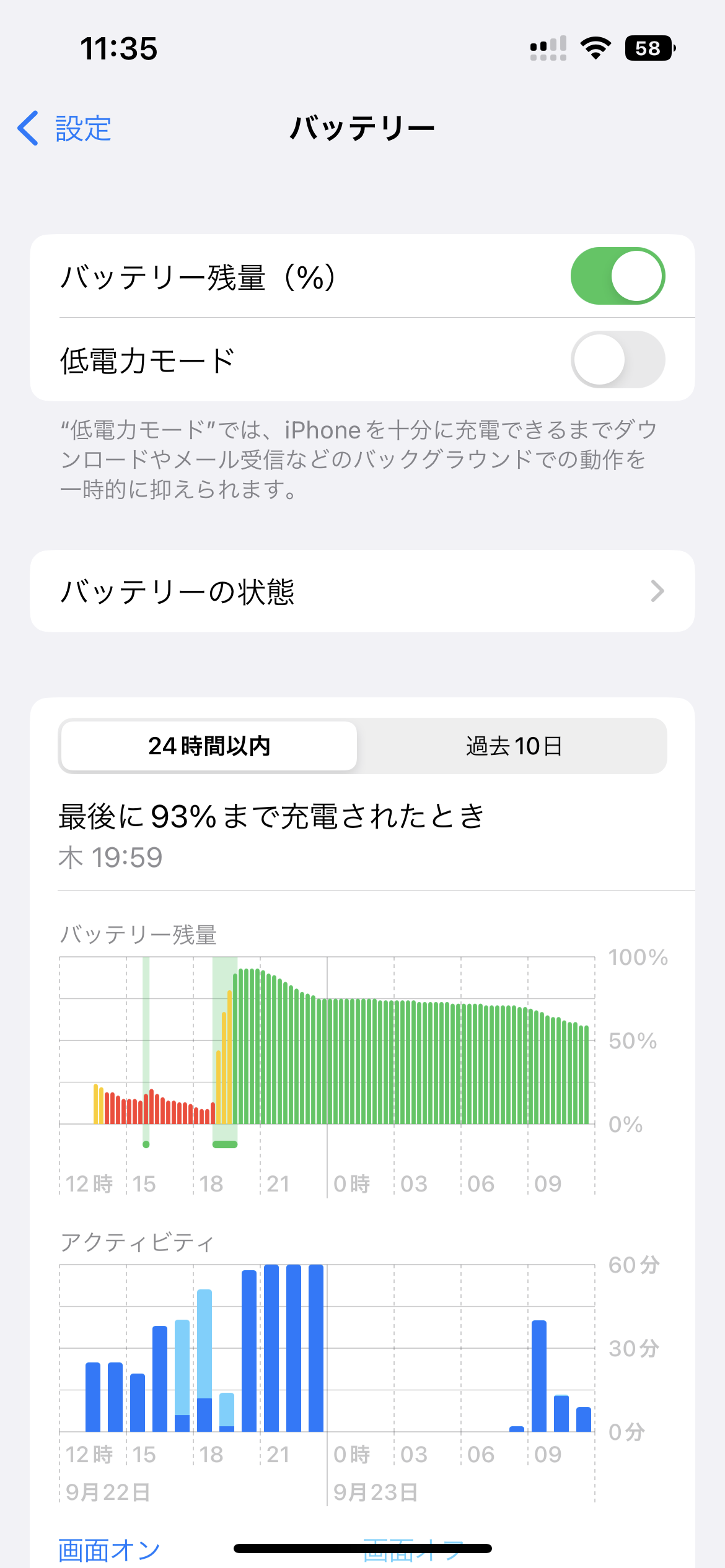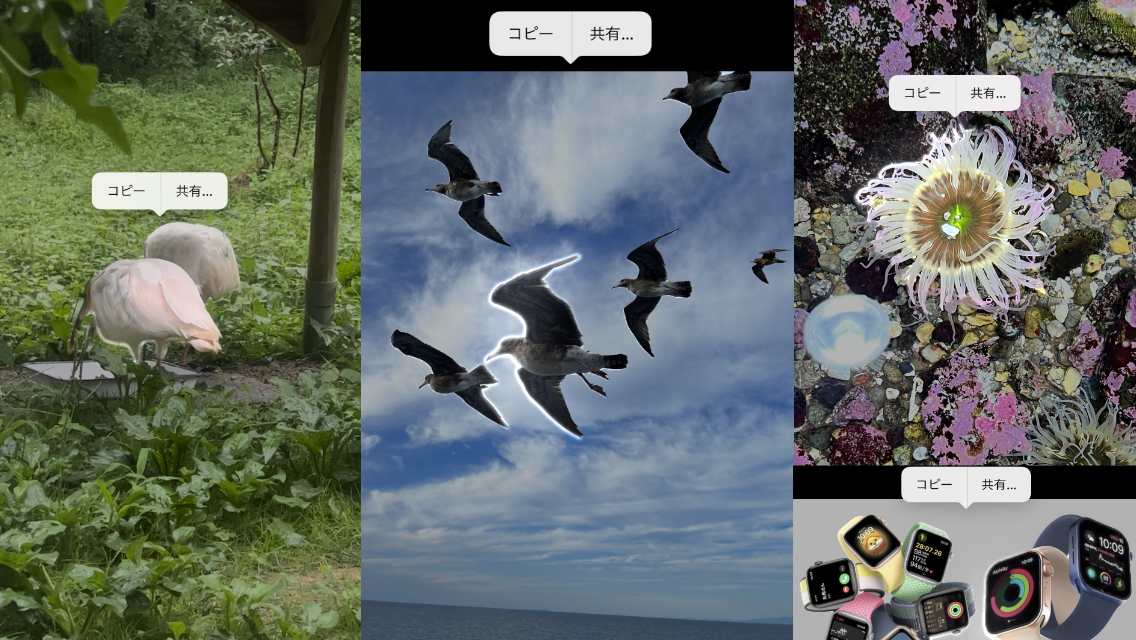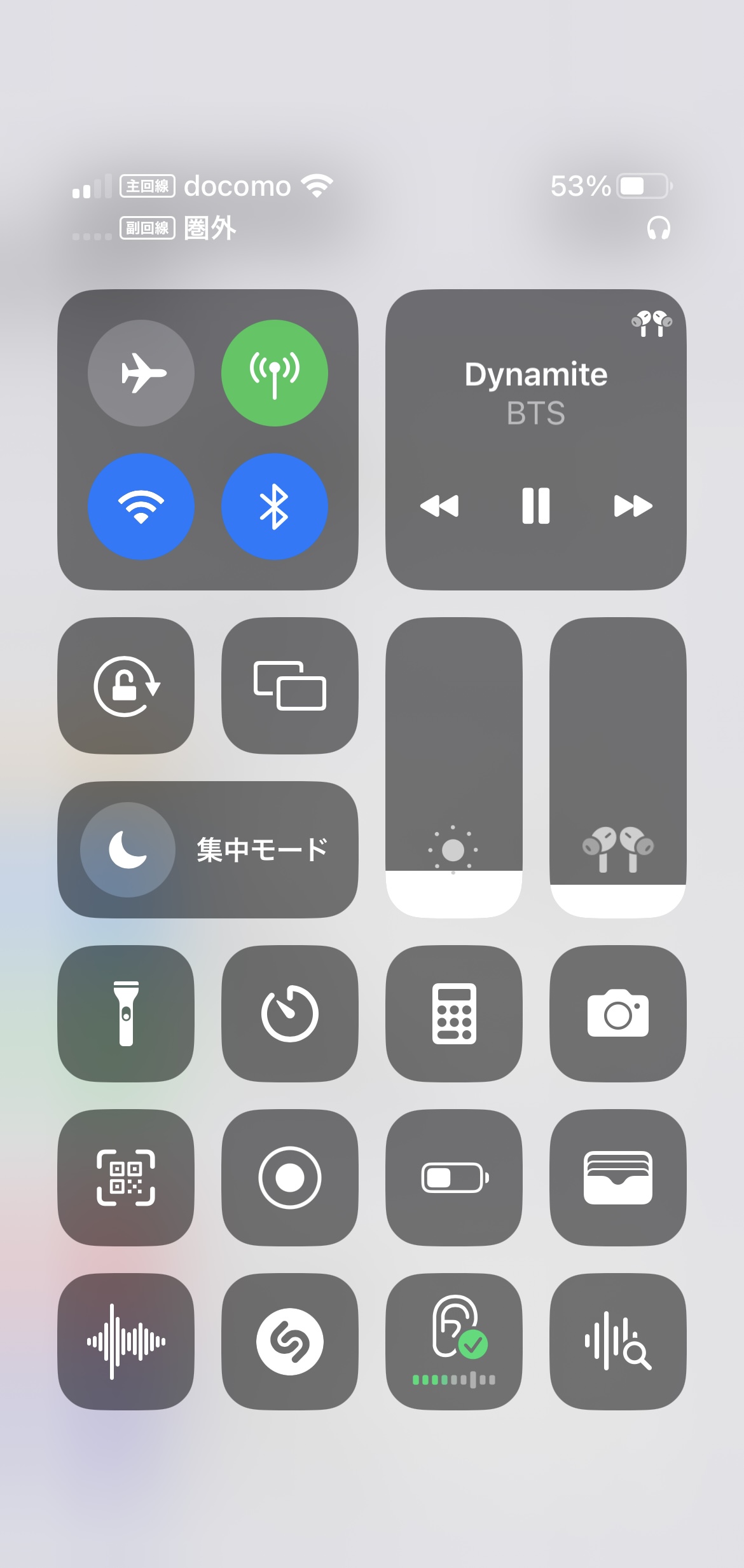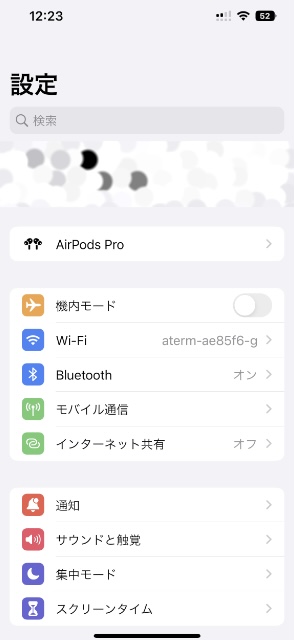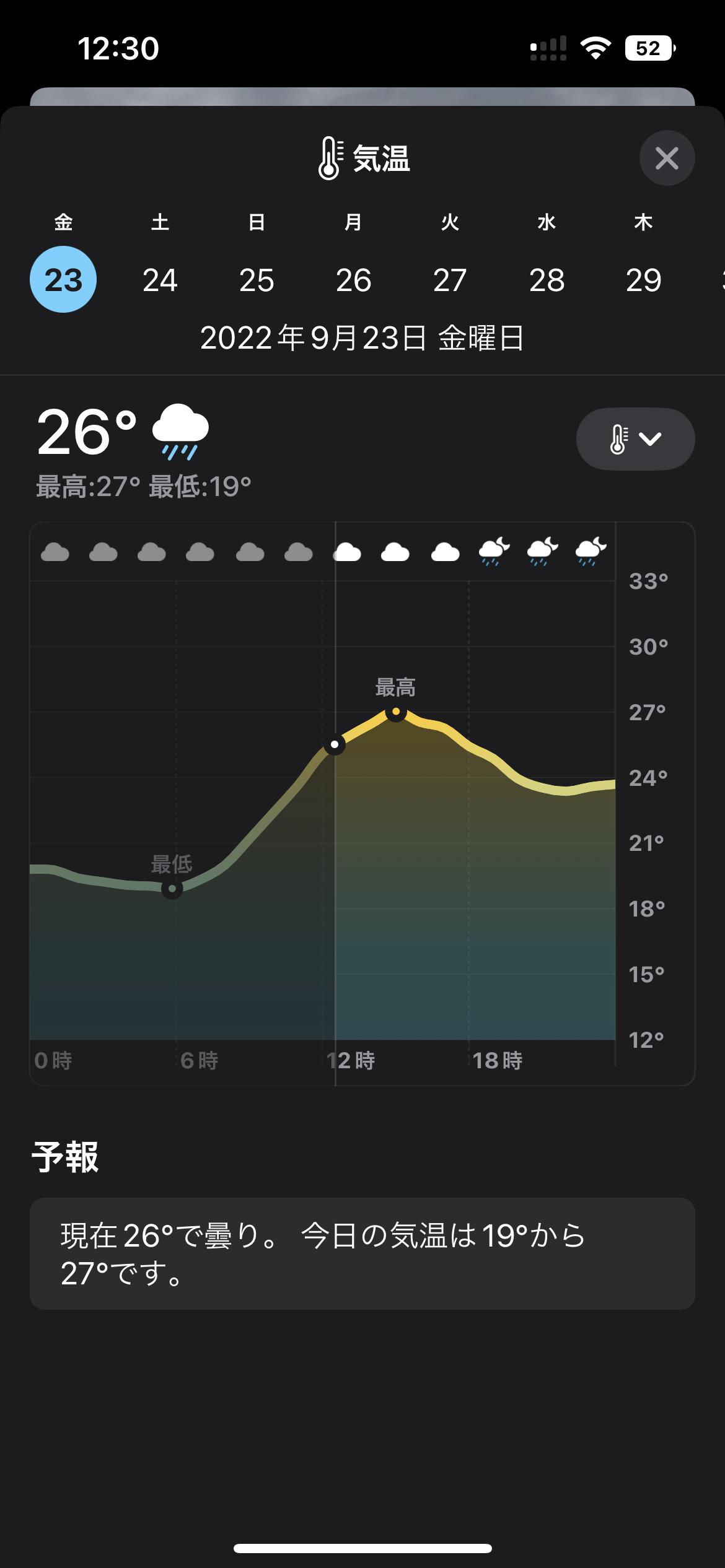こういった疑問に答えます
iOS16の新機能を使いたい人「iOS16の新機能を使ってより便利な生活を過ごしたい!。
- iOS16の対応機種
- iOS16へのアップデート方法
- 日常生活で役立つiOS16の新機能5つ
を知りたい!」
こういった疑問に答えます。

本記事の内容
本記事の概要
本記事は、iOS16の新機能を使いたい人向けに、
iOS16の対応機種、iOS16へのアップデート方法、日常生活で役立つiOS16の新機能5選を書いています。
iOS16がリリースされてから1週間が経ちました。
僕が1週間iOS16を使い倒してみて、「これめっちゃ役に立つ!」と思った新機能5つを分かりやすく紹介したいと思います。
iOS16で生活を便利にしたいと思う人は、是非参考にしてみてください!
iOS16の対応機種
iOS16を使いたいと思っても、今自分が使っているiPhoneが対応機種に対応していないと使えないので、新機能の紹介の前に対応機種を確認しておきましょう。
iOS16の対応機種は、iPhone8以降のiPhoneです。
具体的には以下の通りです。
iOS16の対応機種一覧
- iPhone13、iPhone13 mini、iPhone13 Pro、iPhone13 Pro Max
- iPhone12、iPhone12 mini、iPhone12 Pro、iPhone12 Pro Max
- iPhone11、iPhone11 Pro、iPhone11 Pro Max
- iPhoneXS、iPhoneXS Max、iPhoneXR
- iPhoneX
- iPhone8、iPhone8 Plus
- iPhoneSE(第2世代)
iOS16へのアップデート方法
当たり前ですが、今使っているiOS15からiOS16へアップデートしないとiOS16の新機能は使えないので、iOS16へアップデートする方法を簡単に説明したいと思います。
めちゃ簡単なのですぐアップデートできると思います。
手順1.「設定アプリ」を開く
ホーム画面からApple純正アプリである設定アプリをタップして開いてください。
手順2.「一般」の項目をタップし、「ソフトウェアアップデート」の項目をタップ
少し画面をスクロールすると、「一般」の項目があるのでそれをタップしてください。すると、「ソフトウェアアップデート」の項目があるのでそれもタップしてください。
手順3.「iOS16にアップグレード」の項目をタップする
iOS15.7が表示されますが、その下に「iOS16にアップグレード」という項目があります。その項目をタップしてください。すると、iOS16が表示されます。
手順4.「ダウンロードしてインストール」をタップする
「ダウンロードしてインストール」をタップしてください。タップすると、iOS16へのアップデートが始まります。
後は、インストールされるのを待つだけです。インストールされた後はiPhoneが自動で再起動し、iOS16が使えるようになります。
僕はiPhone13Proを使っていますが、ダウンロード開始から再起動が終わりiOS16が使えるようになるまで15分ほどかかりました。機種によってはさらに時間がかかる場合もあると思います。
日常生活で役立つiOS16の新機能5選
iOS16へアップデートし使えるようになったところで、日常生活で役立つ、絶対使ったほうが良いiOS16の新機能5つを分かりやすく紹介したいと思います!。
1つ目:ロック画面のカスタマイズ機能
この機能は、iOS16を代表する目玉新機能です。
ロック画面の壁紙の変更だけでなく、時刻の上に表示する情報の変更、時刻のフォントと色の変更、情報を一目で確認できるウィジェットの追加といった、ここでは書ききれない程のあらゆるカスタマイズが可能になりました。
カスタマイズ方法を簡単に説明したいと思います。
手順1.Face IDもしくはTouch IDでロックを解除した後に、画面を長押しする。
ロック解除後に、ロック画面を長押ししてください。すると、壁紙が後ろに下がります。
そのまま画面を左にスワイプすると新規のロック画面を作成できる「新規を追加」という項目が表示されます。
手順2.画面中央の+マークをタップし、壁紙を作成する
+マークをタップすると新しい壁紙を作成できます。おすすめから選ぶのもよし、写真ライブラリの写真から選ぶのもよし。様々な壁紙が提案されるので自分がいいなと思った壁紙を選んでみてください。
また、iOS16から、自分が選択した写真のセットを一定期間ごとにランダムにロック画面に表示してくれる「写真シャッフル」という面白い機能も追加されました。自分の好きな写真複数枚を壁紙にしたい人は、「写真シャッフル」を使ってみてください。
手順3.壁紙のトーンを変更(壁紙が写真の場合のみ)
選択した壁紙が写真の場合は、壁紙のトーンの変更が可能です。カスタマイズ画面を左右にスワイプすることで、自然光、白黒、デュオトーン、カラーウォッシュの4つのトーンを選ぶことができます。
トーンを使って、壁紙に味を出してみましょう!。
手順4.ウィジェットの情報、色、フォントの変更と時計の色、フォントの変更
壁紙ができたら、ウィジェットと時計のカスタマイズをしましょう。
iOS16のロック画面は、上から細長いウィジェット1つ、デジタル時計、1〜4つのウィジェットというレイアウトになっています。ウィジェット領域部分をタップすると、ウィジェットの追加や変更が可能です。また、デジタル時計をタップすればフォントとカラーを変更することができます。
自分好みに変更して、より便利で好きになれるロック画面をつくりましょう!。
完成したら右上にある「完了」ボタンをタップし、壁紙を設定しましょう。
手順5.ホーム画面をカスタマイズ(ロック画面とホーム画面の壁紙を別にしたい場合のみ)
ロック画面とホーム画面の壁紙を別にしたい人は「完了」ボタンをタップした後、「ホーム画面をカスタマイズ」をタップしてください。
すると、ホーム画面の壁紙をカスタマイズすることができます。下部のアイコンを使って自分好みのホーム画面をつくってみてください。
完成したら右上にある「完了」ボタンをタップし、壁紙を設定しましょう。
その後、その壁紙をタップすれば、設定したロック画面とホーム画面が使えるようになります。新しく生まれ変わったロック画面とホーム画面を楽しみましょう!。
2つ目:バッテリー残量%表示
iPhoneがオールスクリーンになってからバッテリー残量%表示がなくなっていましたが、iOS16で復活しました!。
ただし、残念なことに全てのオールスクリーンには対応せず、iPhoneXR、11、12mini、13miniモデルでは非対応です。
また、バッテリー残量%表示に対応している機種でも、デフォルトでは%表示されないので、%を表示する設定方法を簡単に紹介します。
手順1.ホーム画面から設定アプリを開く
手順2.画面を下にスクロールし、(バッテリー)の項目をタップする。
設定アプリを開き、下にスクロールすると、(バッテリー)という項目があるので、それをタップしてください。
手順3.バッテリー残量(%)をオンにする
バッテリー残量(%)の右にあるボタンをタップして、オンにしてください。
すると、右上のバッテリーマークに数字が表示されます。それがバッテリー残量を%で示したものです。
%だと、具体的な残量を一目で確認できるので、設定することをおすすめします!。
3つ目:背景からの対象物の抜き出し
iOS16で追加された全く新しい新機能です。
iOS16からは、写真アプリに保存している写真の被写体だけを自動で切り抜いて、それをコピーや共有できるようになりました。
例えば、この写真のトキの抜き出しをしてみましょう。
やり方は簡単です。抜き出したい被写体を長押しすれば、それがグッと浮き出てきます。すると、コピーまたは共有ができます。
コピーしてパワポなどの資料に使ったり、サムネイルに使ったりと、活用方法は無限大です!。
4つ目:パーソナライズされた空間オーディオ
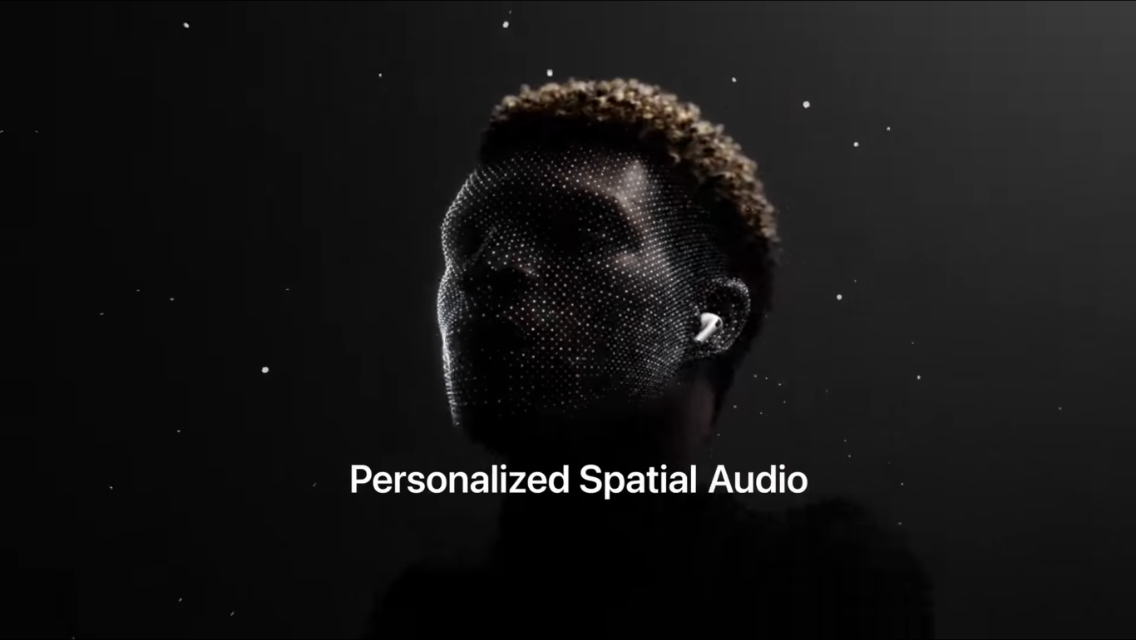
iOS16から自分の耳の形状に合わせて、空間オーディオを自動調整してくれます。
ただ、自動調整するには、iOS16を搭載したiPhoneもしくはiPadOS16を搭載したiPadと、AirPods Pro (第 1 または第 2 世代)、AirPods Max、AirPods (第 3 世代)、Beats Fit Proのいずれかが必要なことに注意してください。簡単に設定方法を紹介します。
手順1.iPhoneまたはiPadとイヤホンをペヤリングする。
手順2.設定アプリを開き、「自分がペヤリングしたイヤホン名」の項目をタップする
手順3.下にスクロールして、「パーソナライズされた空間オーディオ」をタップし、「空間をパーソナライズ」をタップする
手順3以降は、iPhoneの案内通りにすればパーソナライズされた空間オーディオが使えるようになります。
パーソナライズされた空間オーディオでは音楽の中心にいるかのような没入体験ができるので、ぜひ設定してみてください!。
5つ目:進化した天気アプリ
これはあまりド派手な新機能ではないですが、自分が便利だなと思った新機能です。
iOS16からは天気アプリでより詳しく気象情報を確認できます。
確認方法は簡単で、気になった情報をタップするだけです。
例えば、気温部分をタップすれば上の写真のように、一時間ごとの細かな気温や天気を確認できます。
降水量部分をタップすれば上の動画のように、12時間後までの降水量の推移を確認できます。
台風が多く発生する今の時期は天気を見て行動することが多いと思うので、このアップデートされた天気アプリを活用しましょう!。
まとめ:iOSの進化は止まらない!
記事のポイントをまとめます。
- iOS16の対応機種はiPhone8以降の機種。
- iOS16へのアップデートは、設定アプリの「ソフトウェアアップデート」から行う。
- 日常生活で役立つiOS16の新機能5選は、ロック画面のカスタマイズ機能、バッテリー残量%表示、背景からの対象物の抜き出し、パーソナライズされた空間オーディオ、進化した天気アプリです。
個人的には、iPhone14Proの衝撃よりもiOS16の新機能の衝撃の方が大きかったです。
iOS16は、アップデートするだけで全く新しい体験を与えてくれます!。まだアップデートしていない人は、すぐにすることをおすすめします。iOS16の新機能を楽しみましょう!。
最後まで読んでいただきありがとうございました!。
ではまた!。